Deklarační obrazovky
Obrazovka "Shopfloor View" je navržena tak, aby poskytovala výrobním operátorům informace v reálném čase o výrobním procesu, umožňující jim sledovat a řídit výrobu přímo na výrobní lince. Obrazovka zobrazuje veškeré potřebné informace operátorovi k řízení výrobního procesu, včetně aktuálního výrobního položky, následující fronty výroby a specifických výrobních pokynů pro každou objednávku.
Hlavním cílem obrazovky "Shopfloor View" je zajistit, aby měl výrobní operátor přístup ke všem informacím, které potřebuje k efektivnímu řízení výroby. Kromě toho obrazovka umožňuje operátorovi poskytovat aktuální informace o stavu výroby, což zajišťuje, že všichni relevantní účastníci jsou informováni o jakýchkoli změnách nebo problémech ve výrobním procesu.
Poskytnutím operátorům komplexního pohledu na výrobní proces a umožněním jim sdělovat důležité informace o stavu výroby sehrává obrazovka "Shopfloor View" kritickou roli při zajištění plynulé a efektivní výroby.
Tato záložka zobrazuje všechny vytvořené pohledy "Shopfloor View" v rámci aplikace P4 a umožňuje nám je buď vytvářet, upravovat nebo mazat. Seznam pohledů "Shopfloor View" lze filtrovat podle všech zobrazených sloupců, což znamená podle:
ID
Název
Výrobní linka
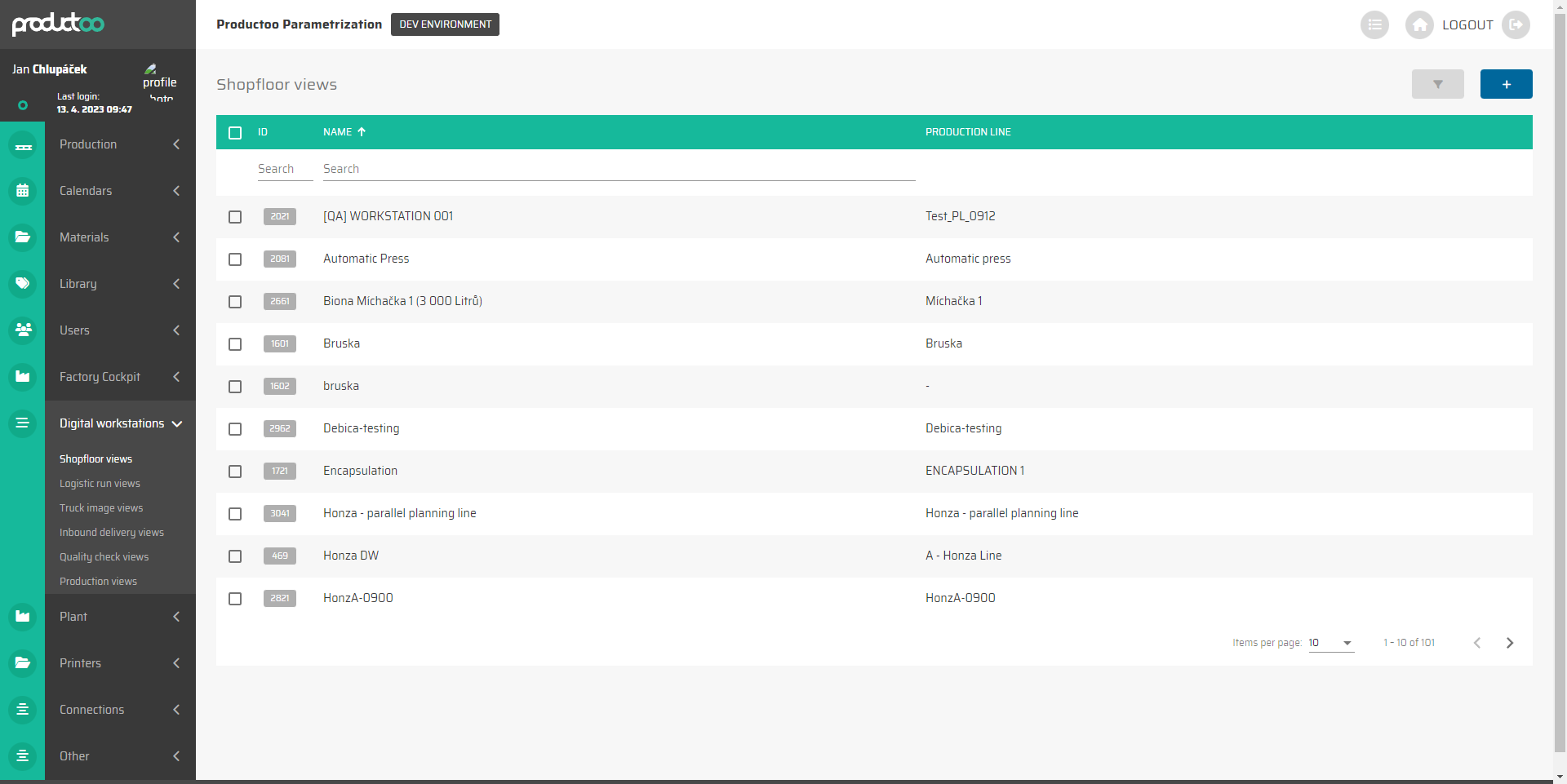
Z operačního hlediska je možné:
Vytvořit nový pohled "Shopfloor View" pomocí tlačítka :create: v pravém horním rohu stránky (tato možnost zobrazí prázdnou stránku s podrobnými nastaveními pohledu "Shopfloor View").
Upravit stávající pohled "Shopfloor View" pomocí tlačítka :edit:, které se objeví po přesunutí kurzoru na řádek, který chcete upravit (tato možnost zobrazí stránku s podrobnými nastaveními pohledu "Shopfloor View" se zachovanými údaji).
Smazat jednotlivý stávající pohled "Shopfloor View" pomocí tlačítka :delete:, které se objeví po přesunutí kurzoru na pohled, který chcete upravit.
Smazat více pohledů "Shopfloor View" tím, že si je vyberete (klepnutím na zaškrtávací políčko na začátku každého pohledu) a poté kliknete na tlačítko :delete:, které se objeví v pravém horním rohu.